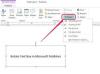حقوق الصورة: Imgorthand / E + / GettyImages
إذا فقدت الاهتمام بممارسة الألعاب على Steam أو كنت بحاجة إلى تحرير مساحة على جهاز الكمبيوتر الخاص بك ، فقد تعتقد أن الحل الأفضل هو ببساطة حذف حساب Steam الخاص بك. قد تحتوي مكتبة Steam الخاصة بك على ألعاب تصل قيمتها إلى مئات أو آلاف الدولارات ، وستفقد هذه الألعاب إذا قمت بسحب القابس. ضع في اعتبارك جميع الخيارات المتاحة قبل أن تتعلم كيفية حذف حساب Steam الخاص بك.
حذف بعض الألعاب
إذا كنت تتطلع إلى الإلغاء أو الحذف لأنك وجدت أن Steam يشغل مساحة كبيرة جدًا على جهاز الكمبيوتر الخاص بك ، فقد ترغب في إعادة النظر. يعد حذف الحساب نهائيًا ، وستفقد إمكانية الوصول إلى جميع ألعاب Steam التي اشتريتها. قد تجد أنه من المفيد إزالة ألعاب Steam التي لم تعد تلعبها. افتح Steam على جهاز الكمبيوتر الخاص بك وانقر فوق علامة التبويب "Library" في القائمة العلوية. انقر بزر الماوس الأيمن فوق اللعبة التي تريد حذفها وانقر فوق خيار "إلغاء التثبيت ...". انقر فوق "حذف" عند سؤالك عما إذا كنت ترغب في حذف ملفات اللعبة. كرر العملية لإلغاء تثبيت أي ألعاب أخرى من Steam. لاحظ أنه يمكنك دائمًا تنزيل هذه الألعاب مرة أخرى في المستقبل دون الحاجة إلى دفع ثمنها مرة أخرى.
فيديو اليوم
حذف Steam من الكمبيوتر
لا تحذف حساب Steam الخاص بك إذا كنت تعتقد أنك قد ترغب في استخدام Steam مرة أخرى في المستقبل. يمكنك إلغاء تثبيت Steam على جهاز الكمبيوتر الخاص بك بدلاً من ذلك وأخذ استراحة مؤقتة من ألعاب Steam. تعتمد كيفية حذف Steam من جهاز الكمبيوتر الخاص بك على ما إذا كنت تستخدم نظام Windows أو Mac. يمكنك حذف Steam من جهاز الكمبيوتر الذي يعمل بنظام Windows عن طريق الخروج أولاً من Steam ثم النقر فوق زر بدء "Windows". انقر على "لوحة التحكم" ثم على خيار "إضافة أو إزالة البرامج". انقر على "Steam" ضمن قائمة البرامج المثبتة ثم اختر "Change / Remove". حدد "تلقائي" عند سؤالك عن الطريقة التي تريدها لإلغاء التثبيت ، انقر فوق "التالي" و "إنهاء" لإلغاء التثبيت بخار.
يعد حذف Steam من جهاز كمبيوتر Mac الخاص بك أكثر تعقيدًا بعض الشيء. اخرج من تطبيق Steam ثم انقر على تطبيق "Finder" في شريط القائمة السفلي بجهاز Mac. اختر مجلد "التطبيقات" على الجانب الأيمن من الشاشة ثم انقر بزر الماوس الأيمن فوق رمز "Steam.app". انقر فوق "نقل إلى المهملات". انتقل إلى مجلد المكتبة بالنقر فوق "عدسة مكبرة" في الزاوية اليمنى العليا من جهاز Mac الخاص بك والكتابة في "المكتبة". اختر عنصر المكتبة الذي يظهر تحت المجلدات. انقر نقرًا مزدوجًا فوق مجلد "Application Support" داخل Library ثم انقر بزر الماوس الأيمن فوق المجلد "Steam". انقر فوق "نقل إلى المهملات". انقر بزر الماوس الأيمن على أيقونة "سلة المهملات" في نظام ماكنتوش وحدد "إفراغ سلة المهملات" لإكمال عملية إلغاء التثبيت.
احذف حساب Steam
إذا كنت مستعدًا لترك Steam وراءك إلى الأبد ، فيمكنك المضي قدمًا وحذف حساب Steam الخاص بك. لاحظ أنه على الرغم من أن حذف الحساب نهائي نهائيًا ، يمكنك إلغاء حذف الحساب في غضون 30 يومًا من طلبك إذا غيرت رأيك. احذف حساب Steam بالذهاب إلى steampowered.com وتسجيل الدخول إلى حسابك. انقر على رابط "الدعم" في القائمة العلوية ، ثم انقر على "مشكلات الحساب" متبوعًا بـ "إدارة تفاصيل الحساب". قم بالتمرير لأسفل صفحة حسابك ، وانقر فوق "حذف Steam Account "ثم انقر فوق" تابع إلى حذف الحساب ". قد تتمكن من استرداد بعض مشترياتك باستخدام موقع مساعدة Steam للتقدم بطلب للحصول المبالغ المستردة.